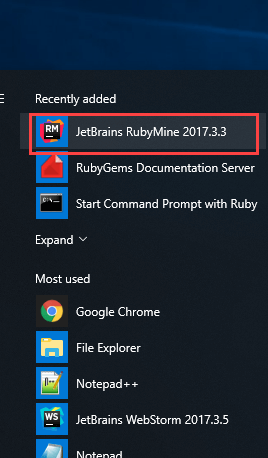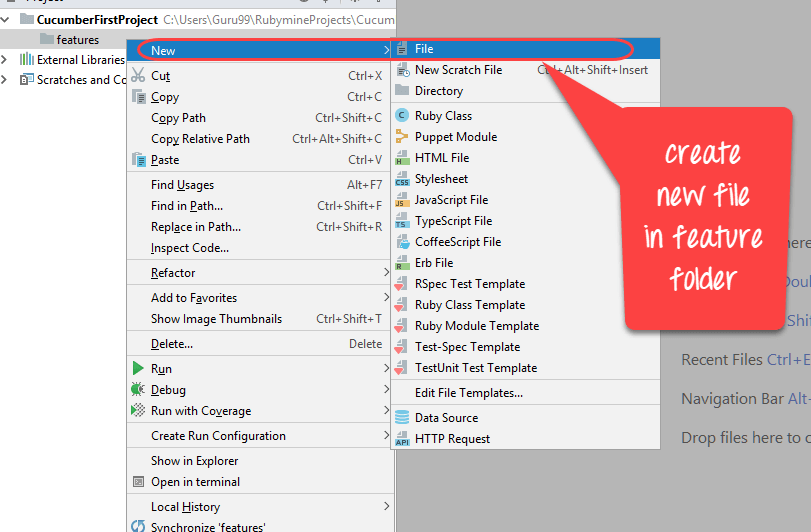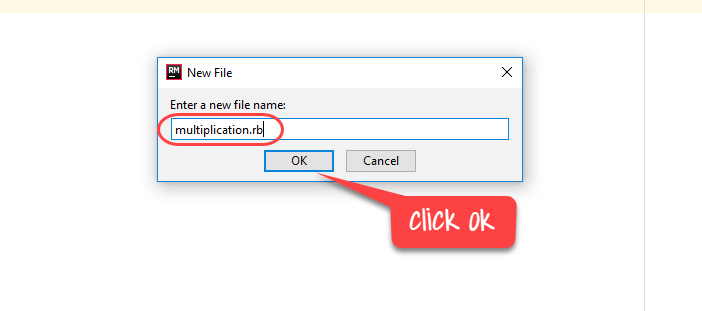Hozd létre az elsőt Cucumber Szkript (2 példa)
Ebben az oktatóanyagban létrehozunk Cucumber Szkriptek két forgatókönyv tesztelésére
- Cucumber 1. szkript: szorzás 2 Numbers
- Cucumber 2. szkript: Ellenőrizze a kimenetet, ha az e-mail azonosítót megadta vagy nem
Cucumber 1. szkript: szorzás 2 Numbers
Step 1) Nyissa meg a RubyMine Editor-t a Windows Start menüjéből
Step 2) A Rubymine szerkesztőben kattintson az Új projekt létrehozása elemre
Step 3) Válassza ki a projekt helyét, majd kattintson a „Létrehozás” gombra.
Step 4) Hozzon létre egy fájlkönyvtárat
Step 5) Nevezze el a könyvtárakat "jellemzők"
Step 6) Fájl létrehozása és mentése a „mappája/szolgáltatások/” mappába „sajatfájlnév.szolgáltatás” néven
Step 7) A forgatókönyvünk végrehajtásához mentse a következő programot a Feature File-ba
Kód:
Feature: Multiplication
I multiply two numbers
Scenario: multiply a and b
Given I have variable a
And I have variable b
When I multiplication a and b
Then I display the Result
Step 8) Most pedig futtassuk az első szolgáltatásfájlunkat!
Kattintson a „Parancssor indítása Ruby segítségével” elemre.
És a kapott kimenet az
Azért látja a hibát, mert lépésdefiníciós fájlt kell írnia a szolgáltatásfájlhoz
Step 9) Hozzon létre lépésdefiníciós fájlt a szolgáltatásfájlunkhoz!
Hozzon létre egy új mappát a Rubymine szerkesztőben „step_definition” néven
Step 10) Mentse el a fájlt az alábbiak szerint a „mappa/features/step_ definitions” részben test_step.rb néven
Step 11) Írja be a következő kódot a lépésfájlba
Kód :
Given(/^I have variable a$/) do
@a = 50
end
And(/^I have variable b$/) do
@b = 70
end
When(/^I multiplication a and b$/) do
@mul = @a * @b
end
Then(/^I display the Result$/) do
puts "Multiplication of #{@a} and #{@b} is #{@mul}"
end
Step 12) Most futtassa újra a szolgáltatásfájlunkat:
Az eredmény
Cucumber 2. szkript: Ellenőrizze a kimenetet, ha az e-mail azonosítót megadta vagy nem
Ebben a példában használjuk Rubin
Teszt forgatókönyv: Ellenőrizze a kimenetet, ha NINCS megadva az e-mail azonosító
Teszt lépései:
- Nyissa meg a Böngészőt
- Go To https://demo.guru99.com/
- Do nem írja be az e-mail azonosítót
- Kattintson a Küldés gombra
Teszt forgatókönyv: A kimenet ellenőrzése az e-mail azonosító megadásakor
Teszt lépései:
- Nyissa meg a Böngészőt
- Go To https://demo.guru99.com/
- Írja be az e-mail azonosítót
- Kattintson a Küldés gombra
Kód a szolgáltatásfájlban
Feature: guru99 Demopage Login To Login in Demopage we have to enter login details Scenario: Register On Guru99 Demopage without email Given I am on the Guru99 homepage When enter blank details for Register Then error email shown Scenario: Register On Guru99 Demopage with valid email Given I am on the Guru99 homepage When enter details for Register Then login details shown
Kód a lépésdefiníciós fájlban
require 'watir-webdriver'
require 'colorize'
browser = Watir::Browser.new
Given (/^I am on the Guru99 homepage$/)do
browser.goto "https://demo.guru99.com"
end
When (/^enter blank details for Register$/)do
browser.text_field(:name,"emailid").set(" ")
browser.button(:name,"btnLogin").click
end
Then (/^error email shown$/)do
puts " Email is Required".red
browser.close
end
When (/^enter details for Register$/)do
browser = Watir::Browser.new
browser.goto "https://demo.guru99.com"
browser.text_field(:name,"emailid").set("guru99@gmail.com")
browser.button(:name,"btnLogin").click
end
Then (/^login details shown$/)do
puts " Sucessfully register"
browser.close
end
Futtassa a kódot a parancssorban, és megkapja